将地址列表和设备设置信息保存到计算机(导出)
保存地址列表
可以将“地址列表”作为文件存入计算机。
1.
单击[设置/注册]→<管理设置>选择[数据管理]。
2.
单击[导入/导出]→[地址列表]→[导出...]。
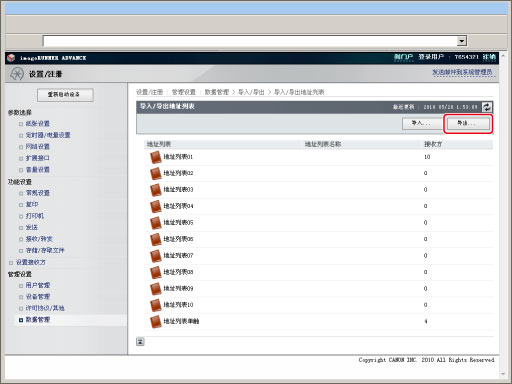
如果“地址列表”已设置PIN,将出现一个对话框,提示输入PIN。输入“地址列表”PIN→单击[确定]。
3.
选择“地址列表”和文件的格式。
每个项目的详细说明如下所示。
|
地址列表:
|
选择要保存为文件的“地址列表”。
|
|
文件格式:
|
选择要导出的文件的格式。
[自定义格式]:如果要将文件导入到其他Canon机器,选择此项。
[LDAP格式]:要通过另一应用程序(如Microsoft Internet Explorer、Netscape Navigator、Microsoft Outlook、Eudora等)使用该文件时,选择此项。从这些应用程序内部将此文件作为LDAP数据导入。
|
|
密码:
|
输入用于加密“地址列表”的认证信息的密码。
|
|
确认:
|
再次输入密码。如果在此处输入的密码与[密码]中输入的密码不同,则出现错误对话框。
|
|
注释
|
|
如果选择[LDAP格式],则只能保存电子邮件地址。要保存存入“地址列表”的所有信息,请选择[自定义格式]。
要导入到传真驱动程序地址列表,请选择[自定义格式]。选择了[LDAP格式]时,不能进行此操作。
如果指定了以下设置,则显示<密码>和<确认>:
选择[设置/注册]→[设置接收方]→[地址簿导出设置]→[导出地址簿时包括密码]。
|
4.
单击[开始导出]。
5.
在出现的对话框中,指定保存文件的位置→单击[存储]。
|
注释
|
|
不导出“地址列表”的名称。
|
保存设备设置
可以将设备设置作为文件存入计算机。地址薄同时包含在设备设置中。[常用设置]的设置同时包含在从本机导出的设备设置文件中。
1.
单击[设置/注册]→<管理设置>选择[数据管理]。
2.
单击[导入/导出]→[设备设置(转发设置、地址簿、发送功能常用设置)]→[导出...]。
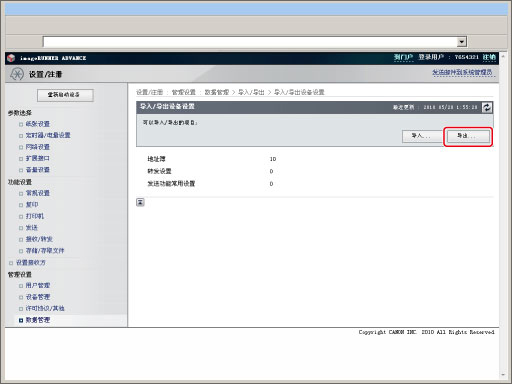
3.
单击[开始导出]。
4.
在出现的对话框中,指定保存文件的位置→单击[存储]。
保存文件的文件扩展名为“.fim”。
|
注释
|
|
保存的设备设置的文件扩展名根据机器的型号不同而有所差异。可导出的设置也会根据文件扩展名不同而有所差异。
|
保存设置/注册设置
可以将“设置/注册”设置作为文件存入计算机。
1.
单击[设置/注册]→<管理设置>选择[数据管理]。
2.
单击[导入/导出]→[设置/注册]→[导出...]。
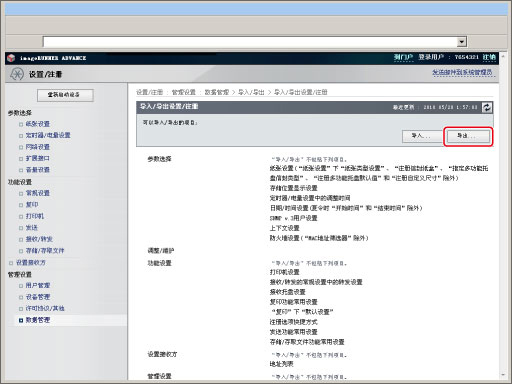
3.
单击[开始导出]。
4.
在出现的对话框中,指定保存文件的位置→单击[存储]。
保存打印机设置
可以将“打印机设置”作为文件存入计算机。
1.
单击[设置/注册]→<管理设置>选择[数据管理]。
2.
单击[导入/导出]→[打印机设置]→[导出...]。
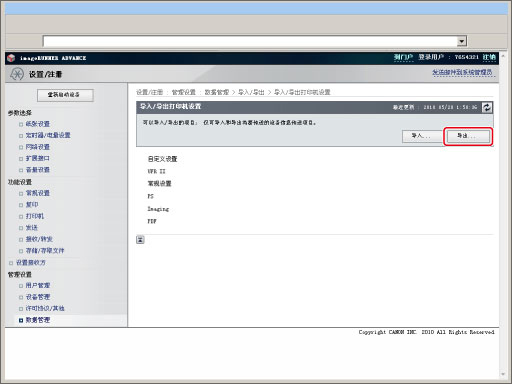
3.
单击[开始导出]。
4.
在出现的对话框中,指定保存文件的位置→单击[存储]。
默认文件名为“printersettings.xml”。
保存纸张信息设置
可以将“纸张信息设置”作为文件存入计算机。
1.
单击[设置/注册]→<管理设置>选择[数据管理]。
2.
单击[导入/导出]→[纸张信息]→[导出...]。
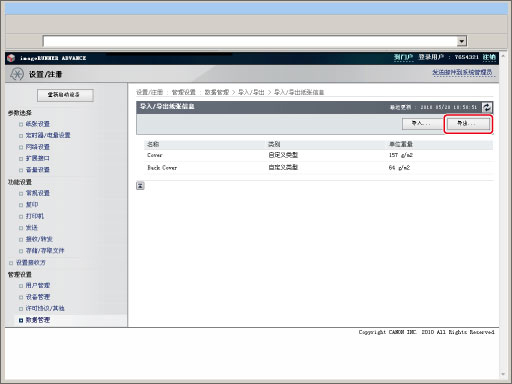
3.
选择纸张信息的类型。
每个项目的详细说明如下所示。
|
类别:
|
选择要保存到文件的纸张信息的类别。
|
4.
单击[开始导出]。
5.
在出现的对话框中,指定保存文件的位置→单击[存储]。